필요 Mac에서 Cisco AnyConnect 제거 연결 문제, 다른 소프트웨어와의 충돌로 인해 또는 시스템 리소스를 확보하고 다른 VPN으로 전환하고 싶으신가요? 장치에서 성공적으로 제거할 수 없습니까?
3가지 쉬운 방법을 알려드리겠습니다. Cisco AnyConnect를 올바르게 제거 on Mac 및 삭제 모든 관련 파일 에 당신의 장치 이 문서.
내용 : 1부. Cisco AnyConnect 프로필은 Mac에서 어디에 저장되어 있습니까?2부. Mac에서 Cisco AnyConnect를 완전히 제거하는 방법은 무엇입니까?3부. Mac에서 AnyConnect를 수동으로 제거하는 방법은 무엇입니까?부품 4. 터미널을 사용하여 Mac에서 Cisco AnyConnect 제거결론
1부. Cisco AnyConnect 프로필은 Mac에서 어디에 저장되어 있습니까?
Cisco AnyConnect는 가상 사설망(VPN) 모바일 및 데스크톱 장치를 보호하는 솔루션입니다. 이 프로그램은 다단계 인증을 사용하여 암호화된 연결을 설정하여 조직이 인터넷을 통해 안전하게 작업할 수 있도록 합니다.
Mac에서 Cisco AnyConnect를 제거하는 방법을 소개하기 전에 프로필이 어디에 저장되어 있는지 알아야 합니다. Mac에서 Cisco AnyConnect 프로필은 일반적으로 다음 디렉터리에 저장됩니다. /opt/cisco/anyconnect/profile. 이 디렉터리에는 VPN 연결 프로필을 정의하는 XML 파일이 포함되어 있습니다.
프로필에 액세스하는 방법:
파인더 열기:
- 이동 메뉴로 이동하여 폴더로 이동...을 선택합니다.
- /opt/cisco/anyconnect/profile을 입력하고 이동을 클릭합니다.
- 터미널을 열고 cd /opt/cisco/anyconnect/profile을 입력하여 디렉터리로 이동합니다.
- ls를 사용하여 거기에 저장된 프로필 파일을 나열하십시오.
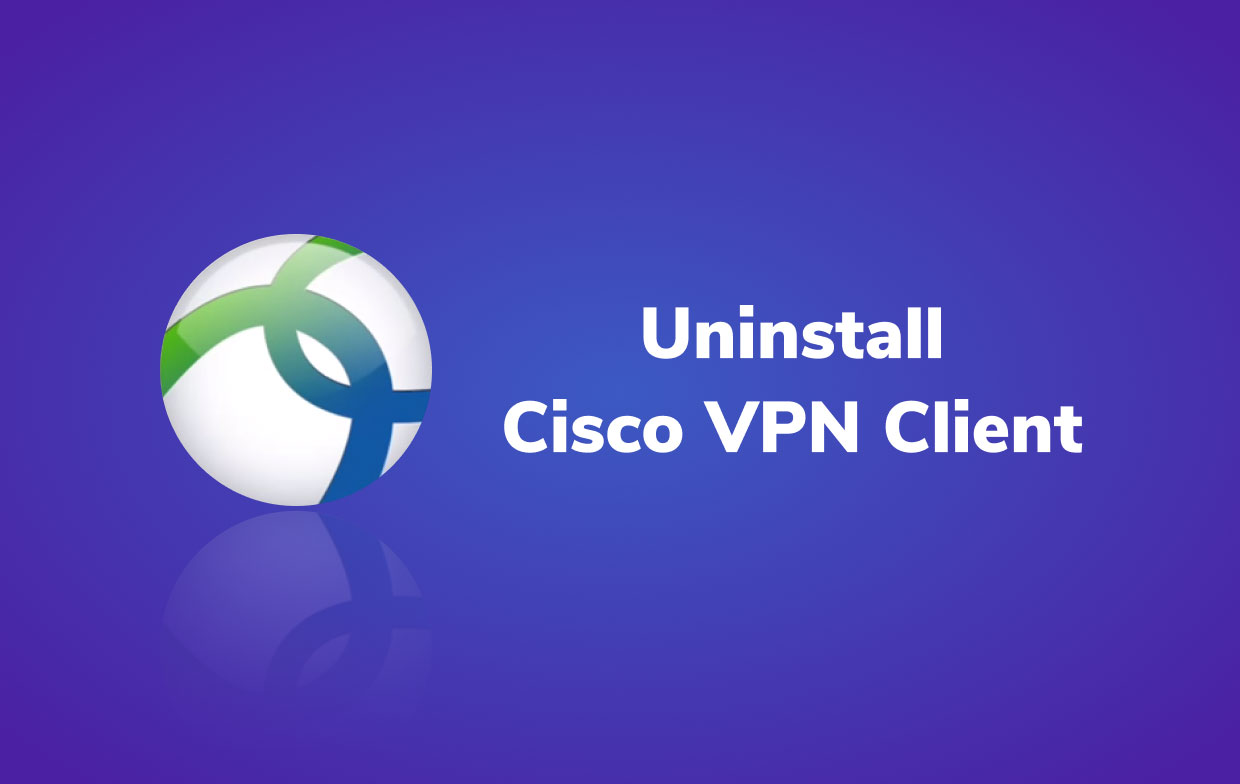
2부. Mac에서 Cisco AnyConnect를 완전히 제거하는 방법은 무엇입니까?
다음을 사용하여 Mac에서 Cisco AnyConnect를 제거하는 가장 효율적이고 간단한 접근 방식부터 시작해 보겠습니다. PowerMyMac. 정크 파일 삭제, 복제 등을 통해 Mac을 최적화하는 데 도움이 됩니다.
제거 프로그램 모듈을 사용하면 Mac에서 앱을 매우 쉽게 제거할 수 있습니다. 예를 들어, 쉽게 할 수 있습니다 구글 크롬을 제거, Office, Ubuntu 및 수동으로 제거하고 관련 파일을 삭제하기 어려운 기타 소프트웨어.
따라서 몇 번의 클릭만으로 Mac에서 Cisco AnyConnect를 쉽게 제거하려면 아래 단계를 따르세요.
- PowerMyMac을 실행하고 선택하십시오. 앱 제거 프로그램. 다음을 눌러 Mac에 설치된 모든 프로그램을 검사하십시오. 주사 버튼을 클릭합니다.
- 드롭다운 메뉴에서 Cisco AnyConnect를 선택하면 연결된 모든 파일 목록이 오른쪽에 나타납니다.
- 클릭하면 CLEAN 버튼을 누르면 Cisco AnyConnect가 제거됩니다.
- "정리 완료" 메시지가 나타날 때까지 기다린 다음 마침을 클릭합니다. 간단하고 빠르지 않습니까? Mac에는 더 이상 Cisco AnyConnect 또는 연결된 파일이 없습니다.

3부. Mac에서 AnyConnect를 수동으로 제거하는 방법은 무엇입니까?
다음 지침을 따르십시오. 수동으로 제거 시스코 Mac의 AnyConnect 모든 관련 파일 및 폴더와 함께. Cisco AnyConnect를 먼저 닫아야 합니다. Cisco AnyConnect가 여전히 백그라운드에서 실행 중인 경우 컴퓨터에서 제거할 수 없습니다.
- 모든 프로세스 선택 활동 모니터. 목록에서 모든 Cisco AnyConnect 관련 프로세스를 선택하십시오. 프로세스 종료를 클릭하고 대화 상자에서 종료를 선택하십시오.
- Finder를 연 다음 왼쪽의 애플리케이션 메뉴에서 Cisco AnyConnect를 선택합니다.
- Cisco AnyConnect를 휴지통으로 드래그하여 삭제합니다(또는 마우스 오른쪽 버튼을 클릭한 다음 휴지통으로 이동 옵션 선택).
- 휴지통 아이콘을 클릭하고 휴지통 비우기 옵션을 선택하여 제거를 시작합니다.
- Launchpad를 열고 검색 상자에 "Cisco AnyConnect"를 입력합니다.
- 떨리기 시작할 때까지 앱 아이콘에서 마우스 버튼을 누르고 있습니다. 그런 다음 아이콘 아래에서 "X" 버튼을 선택하여 제거 프로세스를 시작합니다.
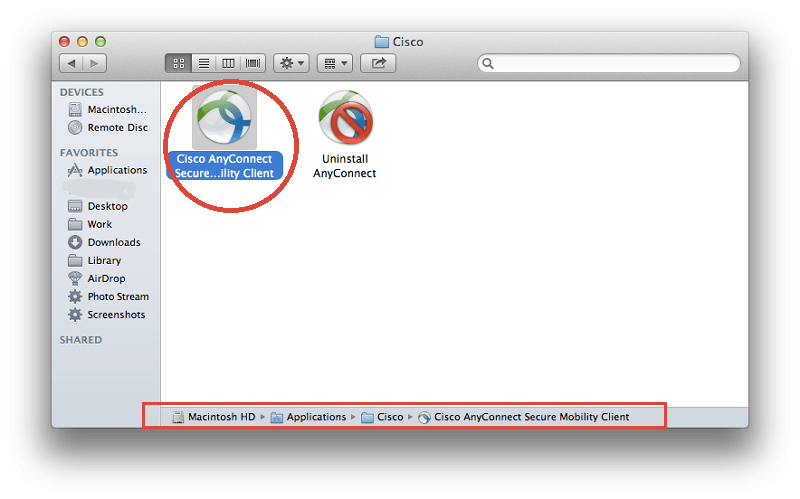
Cisco AnyConnect가 더 이상 시스템에 설치되지 않더라도 연결된 파일은 그대로 유지됩니다. Cisco AnyConnect에 대한 지원 파일은 사용자의 라이브러리 폴더에 있을 수 있습니다. 로그, 캐시, 기본 설정 및 기타 서비스 파일 모두 명시적으로 검색해야 합니다. 이러한 폴더는 사용자가 실수로 제거하지 않도록 자주 숨겨집니다. 이 데이터 중 일부를 제거하면 컴퓨터에 문제가 발생할 수 있습니다.
1 단계 Finder를 열고 메뉴 막대에서 폴더로 이동을 선택한 다음 확인을 클릭합니다. 하드 드라이브의 최상위 라이브러리 경로를 입력하십시오. /도서관. 다음 위치에서 Cisco AnyConnect라는 이름의 상품을 찾으십시오.
-
/Library /Library/Caches/Library/Preferences/Library/Application Support/Library/LaunchAgents/Library/LaunchDaemons/Library/PreferencePanes/Library/StartupItems
2단계. Mac에서 Cisco AnyConnect를 완전히 제거하려면, 동일한 디렉토리 세트에서 동일한 이름을 가진 파일 또는 폴더를 식별하고 제거해야 합니다.
3 단계 Cisco AnyConnect 잔여물을 영구적으로 제거하려면 쓰레기통을 비워.
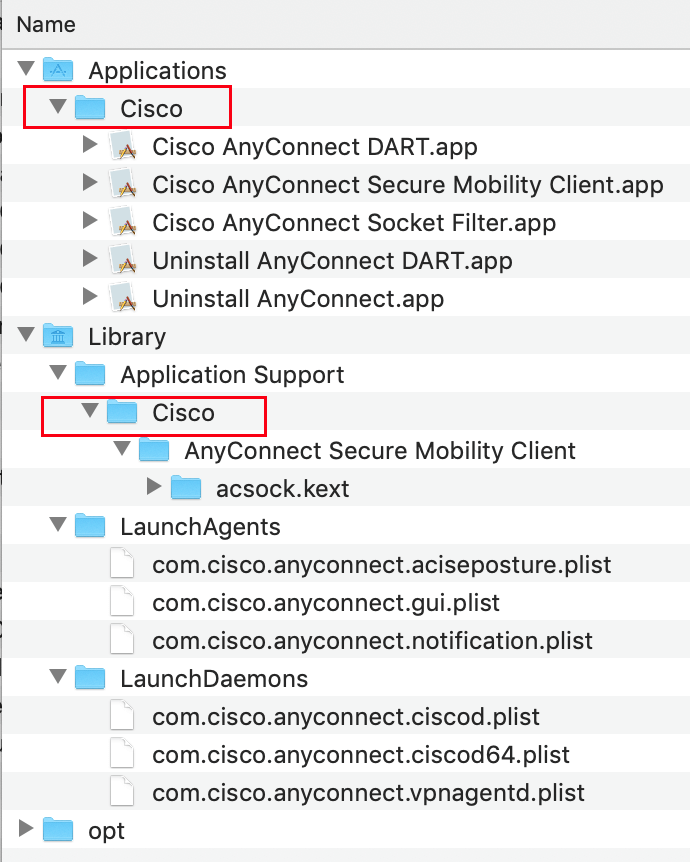
부품 4. 터미널을 사용하여 Mac에서 Cisco AnyConnect 제거
Cisco AnyConnect를 완전히 제거하려면 다양한 시스템 파일(보안 인증서, 클라이언트의 이전 버전 등)을 삭제해야 합니다. 단말기 Mac OS X의 창.
시작하기 전에 Mac에서 Cisco AnyConnect를 성공적으로 삭제했는지 확인하십시오. 관리자 기능이 있어야 합니다. 컴퓨터에 응용 프로그램을 정기적으로 설치하지 않는 경우 CSS IT 또는 현지 IT 부서에 문의하십시오.
새 버전의 Cisco AnyConnect를 설치하기 전에 이 단계를 따라야 합니다.
터미널을 사용하여 Mac에서 Cisco AnyConnect를 제거하려면:
- 터미널 프로그램을 실행합니다. 터미널 창에서 다음을 표시된 대로 정확하게 입력합니다.
sudo /usr/local/bin/vpn_uninstall
- 키보드에서 Enter 키를 누르고 메시지가 표시되면 암호를 입력합니다.
모든 프로필과 인증서, 모든 바이너리, 시작 스크립트, 인증서, 프로필 및 설치 프로세스 중에 생성된 모든 폴더를 삭제하라는 메시지가 표시되면 예라고 답하면 지워집니다.
아니오를 선택하면 모든 바이너리와 시작 스크립트가 삭제되지만 vpnclient.ini 파일, 인증서 및 프로필이 유지됩니다.
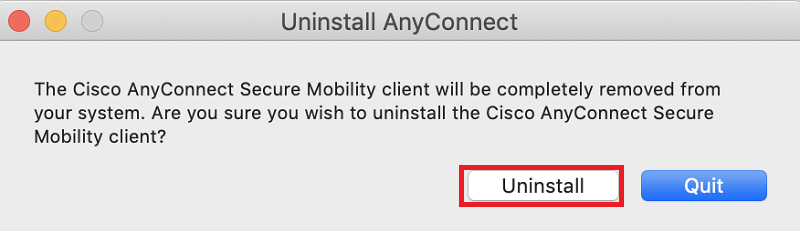
결론
Mac용 Cisco AnyConnect를 수동으로 제거하는 것은 힘들 뿐만 아니라 익숙하지 않은 경우 위험할 수도 있습니다. 라이브러리 폴더에 흩어져 있는 잔여 파일을 하나씩 검색하는 것보다 PowerMyMac을 활용하는 것이 더 빠른 것이 더 나은 선택입니다. 또한 불필요한 파일을 제거하여 Mac을 최적화함으로써 Mac의 보안을 강화하는 데도 도움이 됩니다.



